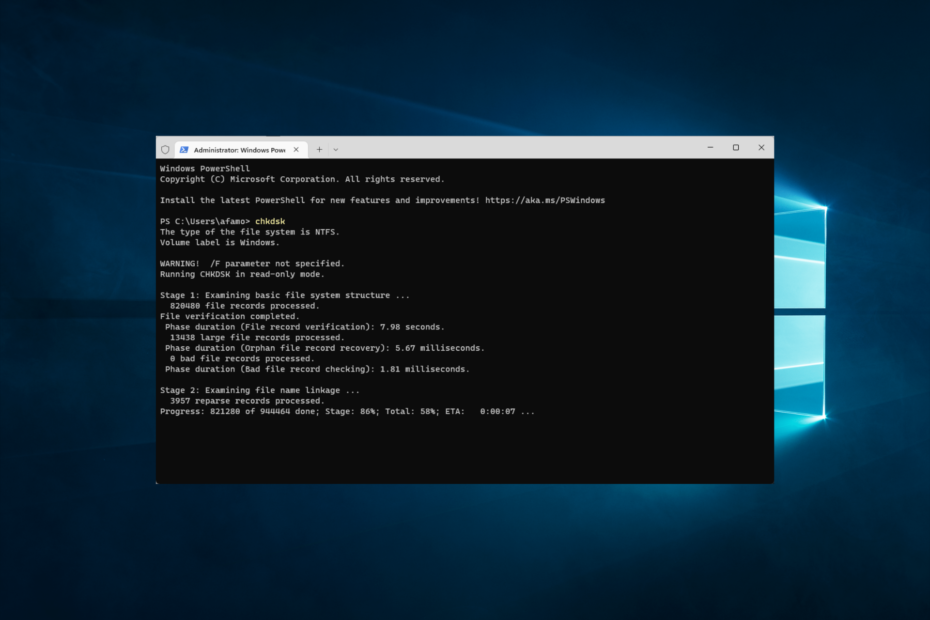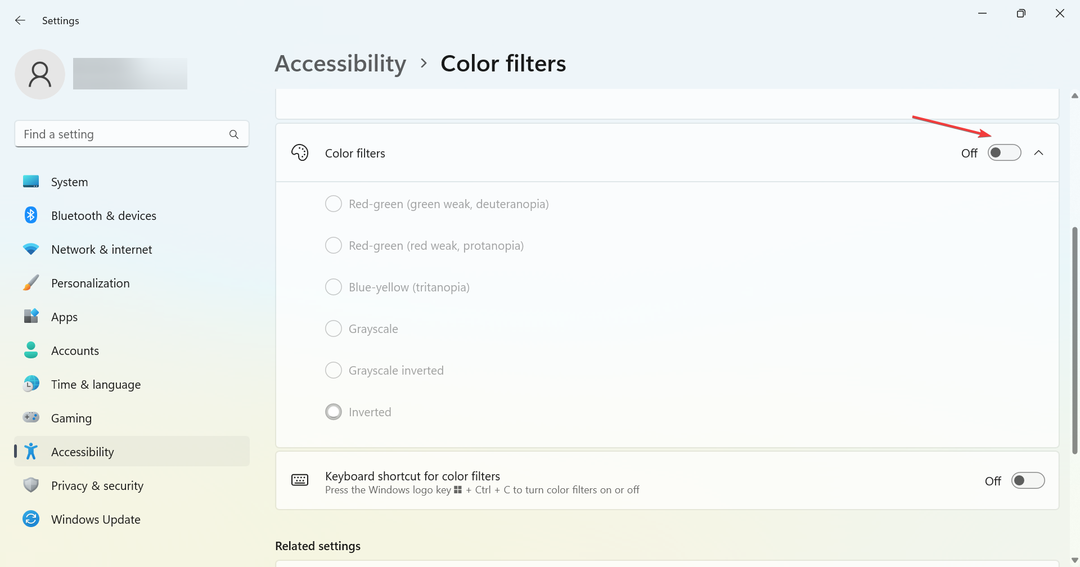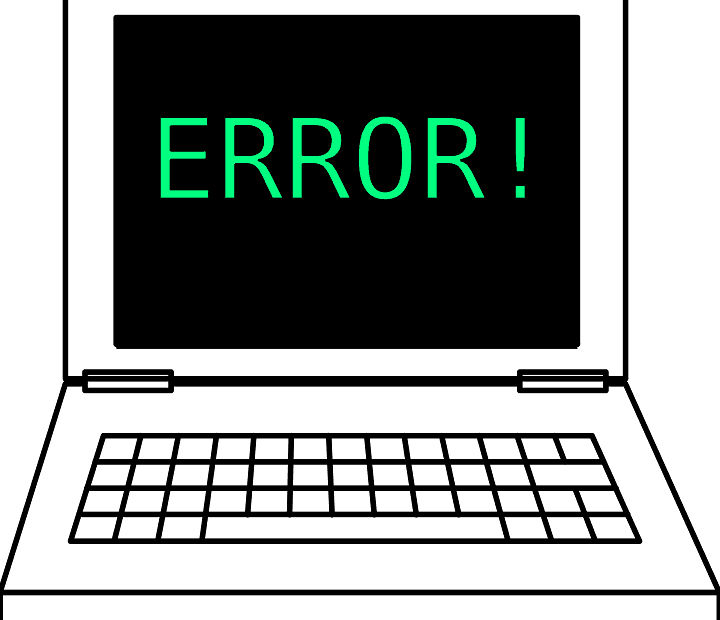
Много потребители, които са надстроили от Windows 8.1 до Windows 10, може да се сблъскат с а Грешка във файловата система (1073545193) при опит за отваряне Приложения от Windows Store. Тази грешка може също да се появи, когато потребителите се опитат да отворят файлове с изображения в тези новонадстроени системи.
Въпреки че грешката е грешка във файловата система, обикновеното сканиране на файловата система в командния ред (sfc /scannow) може да не е в състояние да отстрани проблема.
За да разрешите грешката на файловата система (1073545193) в Windows 10, опитайте следните стъпки за отстраняване на неизправности.
Ето как да коригирате грешка във файловата система 107354519
- Опитайте да използвате wsreset
- Стартирайте инструмента за отстраняване на неизправности с приложението Windows Store
- Опитайте да почистите диска
- Поправете с помощта на командата Powershell
Решение 1 – Опитайте да използвате wsreset
Първото нещо, което трябва да опитате, трябва да бъде най-простото. Следвайте тези стъпки, за да опитате да разрешите грешка във файловата система 107354519:
1. Отворете диалоговия прозорец Изпълнение, като натиснете Win + R.
2. Въведете командата: “wsreset.exe” в диалоговия прозорец Run и натиснете Enter.
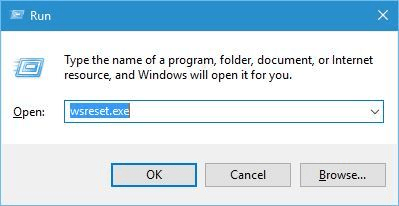
Надяваме се, че този прост трик трябва да реши проблема ви. Ако вместо това изведе следната грешка, преминете към второто решение:
“ms-windows-store: PurgeCaches
Грешка във файловата система (-1073545193)”
Решение 2 – Стартирайте инструмента за отстраняване на неизправности с приложението Windows Store
Това е друго просто решение, което почти винаги ще разреши грешката. Стартирайте инструмента за отстраняване на неизправности в приложението Windows Store, за да коригирате грешка във файловата система 107354519.
Следвай тези стъпки:
1. Кликнете върху Старт и въведете „отстраняване на неизправности“ в лентата за търсене.
2. Изберете „изглед“ в горния ляв ъгъл на прозореца. Щракнете върху приложението Windows Store.
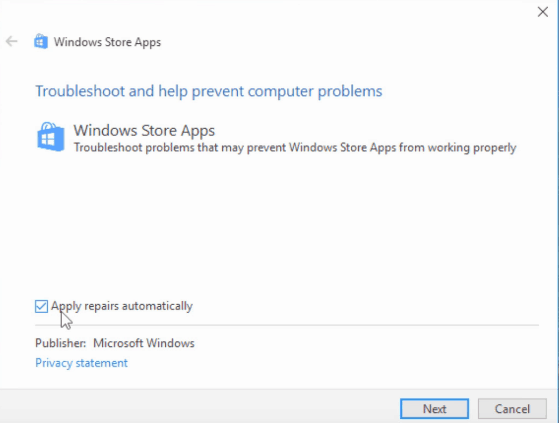
3. Следвайте всички инструкции на екрана. След като процесът приключи, рестартирайте компютъра си.
Надяваме се, че това работи при разрешаване на грешка във файловата система (1073545193). Ако не премине към Решение 3.
- ПРОЧЕТЕТЕ СЪЩО: Изтеглянето на приложението Windows Store блокира? Ето как да го поправите в 7 стъпки
Решение 3 – Опитайте да почистите диска
Следвайте тези прости стъпки, за да определите здравето на вашия диск за съхранение:
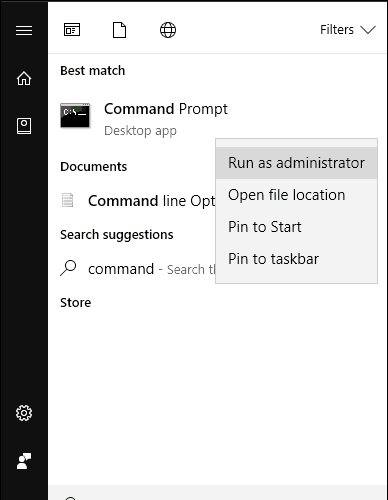
1. Отворете командния ред в административен режим. (При стартиране въведете „Команден ред“. В резултатите от търсенето щракнете с десния бутон върху „Команден ред“ и изберете „Изпълни като администратор“.)
2. В командния ред въведете последователно следните команди:
- DISM.exe /Online /Cleanup-image /Scanhealth
- DISM.exe /Online /Cleanup-image /Restorehealth
3. След като приключите, затворете прозореца на командния ред и рестартирайте компютъра си.
Вижте дали това помогна за решаването на проблема. Ако не се премине към четвъртото решение.
Решение 4 – Поправете с помощта на командата Powershell
Това решение е малко сложно в сравнение с предишните. Така че следвайте внимателно стъпките.
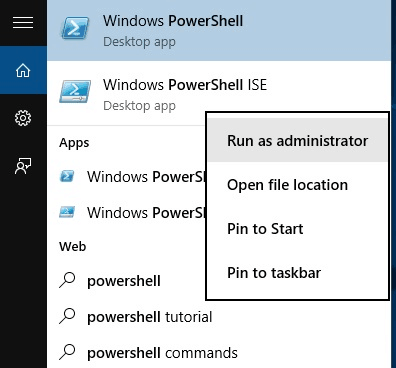
1. Отворете PowerShell в административен режим. (При стартиране въведете „Powershell“. В резултатите от търсенето щракнете с десния бутон върху „Windows PowerShell“ и изберете „Изпълни като администратор“.)
2. Въведете последователно следните команди:
- Get-AppXPackage | Remove-AppxPackage
- Get-AppxPackage -AllUsers | Remove-AppxPackage
Тези команди ще премахнат Windows Store и всички негови приложения за текущия потребител и всички останали потребители.
3. Рестартирайте компютъра си и отново отворете PowerShell в административен режим (същото като в стъпка 1).
4. Въведете следната команда:
- Get-AppXPackage | Foreach {Add-AppxPackage -DisableDevelopmentMode -Register “$($_.InstallLocation) AppXManifest.xml”}
Това ще възстанови Windows Store и приложенията.

5. Рестартирайте компютъра си още веднъж и вижте дали това е решило проблема ви.
Надяваме се, че едно от тези решения работи за вас. Ако не се опита да се свърже Поддръжка на Microsoft.
СВЪРЗАНИ ИСТОРИИ, КОИТО ТРЯБВА ДА РАЗГЛЕДАТЕ:
- Windows 10 Pro за напреднали компютри заменя класическата файлова система NTFS
- Поправка: Повредени системни файлове в Windows 10
- Поправете „Грешка: Системата не може да отвори файла“
![Как да поправите правилно компютър, който не се включва [12 начина]](/f/ec489828e3d92ebe5ccd36553fb3cd63.jpg?width=300&height=460)